-
파이썬 기초, 챗GPT 사용법 안다면 뉴스 모니터링 자동화 가능카테고리 없음 2024. 8. 14. 20:51

마케터로서 매일 쏟아지는 뉴스와 트렌드 속에서 중요한 정보를 빠르게 파악하는 것은 필수적인 업무 중 하나죠. 그러나, 매일 수많은 기사를 일일이 읽고 분석하는 것은 굉장히 노가 많이 드는 작업이기 마련이므로... 저는 코드란 걸 다뤄본 적 없는 문과생이지만, 챗GPT를 활용해 파이썬 기초를 배우지 않고도 코드를 작성해 뉴스 기사를 자동으로 요약하고 관리하고 있습니다. 파이썬 기초를 몰라도 챗GPT 덕분에 모니터링 시간을 효율적으로 단축할 수 있었는데요. 이번 가이드에서는 마케터들이 챗GPT를 활용해 파이썬 코드를 작성해 뉴스 자동화 모니터링을 진행하는 방법을 쉽게 설명해 드릴게요.
1. 파이썬 기초 - 파이썬 Python 이란?
파이썬(Python)은 전 세계에서 널리 사용되는 프로그래밍 언어입니다. 간단한 문법과 강력한 기능 덕분에 초보자부터 전문가까지 널리 사용되고 있어요. 파이썬을 통해 복잡한 작업도 간단하게 처리할 수 있습니다. 파이썬 기초에 대해 잘 모르고, 코딩 경험도 전혀 없다면, 파이썬 설치와 사용법이 처음에는 어려울 수 있습니다. 저도 그랬기 때문에... 하지만, 다행히도 챗GPT와 함께라면! 코딩에 대해 아무것도 몰라도 필요한 작업을 쉽게 수행할 수 있습니다.
2. 파이썬 기초 - 설치 방법
먼저, 파이썬을 설치해주세요. 파이썬 설치는 몇 가지 간단한 단계로 이루어지며, 아래에 설명된 방법을 따라 하면 누구나 쉽게 설치할 수 있습니다.
파이썬 공식 웹사이트 방문:
웹 브라우저에서 Python 공식 웹사이트를 방문합니다.

- Python 다운로드:
- 메인 페이지에서 상단 메뉴의 "Downloads"를 클릭한 후, 사용 중인 운영 체제(Windows, macOS, 또는 Linux)에 맞는 버전을 선택합니다.
- 일반적으로 "Download Python 3.x.x"라는 버튼이 보일 것입니다. 이 버튼을 클릭하여 최신 버전을 다운로드합니다.
- 설치 파일 실행:
- 다운로드한 설치 파일을 실행합니다.
- 설치 화면에서 "Add Python to PATH"라는 옵션을 체크한 후, "Install Now" 버튼을 클릭합니다. 이 옵션을 선택하면 Python을 명령 프롬프트에서 쉽게 사용할 수 있습니다.
- 설치 완료 확인:
- 설치가 완료되면, 명령 프롬프트(Windows)나 터미널(macOS/Linux)을 열고 python --version을 입력하여 Python이 제대로 설치되었는지 확인합니다.
- 설치가 잘 되었다면, Python 버전 정보가 표시됩니다.
3. 챗GPT에게 원하는 파이썬 기초 작업을 설명하는 방법
비개발자라도 챗GPT에게 다음과 같이 간단히 질문하면, 필요한 코드를 얻을 수 있습니다:
- 작업 설명: "저는 특정 뉴스 웹사이트에서 기사를 가져와서 요약하고 싶어요."
- 결과물: "결과는 읽기 쉽게 보여줬으면 좋겠어요."
챗GPT는 이 설명만으로도 필요한 코드를 생성할 수 있습니다. 여러분이 기술적인 세부 사항을 알 필요는 전혀 없습니다.
4. 파이썬 코드 작성을 위한 뉴스 모니터링 라이브러리 도구 및 설치 방법
코드를 실행하기 위해서는 몇 가지 필수적인 도구를 설치해야 합니다. 챗GPT에게 필요한 도구를 설치하는 방법을 물어보면 쉽게 안내받을 수 있습니다. 기본적으로는 다음과 같은 라이브러리가 필요합니다:
- newspaper3k: 뉴스 기사를 크롤링하고 요약하는 데 필요한 라이브러리입니다.
- gspread와 oauth2client: 수집한 데이터를 구글 스프레드시트에 저장할 때 사용합니다.
챗GPT에게 "필요한 라이브러리를 설치하는 방법을 알려주세요"라고 요청하면, 아래와 같은 명령어를 받을 수 있습니다. 이 명령어는 설치 과정을 자동으로 처리해 줍니다.

5. 뉴스 기사 크롤링과 요약을 위한 코드 작성
이제 본격적으로 뉴스를 요약하는 코드를 작성해 보겠습니다. 챗GPT에게 "뉴스 기사를 요약하는 코드를 만들어 주세요"라고 요청하면, 다음과 같은 코드를 받을 수 있습니다.

챗gpt가 작성한 코드를 그대로 복사해서 메모장에 붙이고, 저장 시, 파일 형식은 '모든 파일', 인코딩은 'UTF-8'로 변경하고, "파일명.py" 와 같이 파일명 뒤에 '.py' 확장명을 입력하면 됩니다.

파이썬 기초 - 코드 저장하는 방법 단, 코드를 사용하기 전에 몇 가지 정보가 필요하기 때문에 직접 입력하거나 챗GPT에게 정보를 제공해주세요. 원하는 내용을 반영해서 코드를 재수정해줍니다.
- 웹사이트에서 뉴스 기사 URL을 찾기:
- 먼저, 인터넷 브라우저에서 관심 있는 뉴스를 찾습니다. 예를 들어, 네이버나 구글에서 특정 키워드를 검색한 후 뉴스 섹션을 클릭합니다.
- 원하는 기사를 클릭하고 브라우저 주소창에 있는 URL을 복사합니다.
- 참고로 아래와 같이 '삼성전자' 키워드를 검색창에 입력하고, 필요 시 뉴스 탭을 클릭한 다음 정렬 / 서비스 영역 / 기간 / 유형 / 언론사 / 기자명 등 구체적인 옵션 설정을 한 뒤, 해당 링크를 추출하면 됩니다.
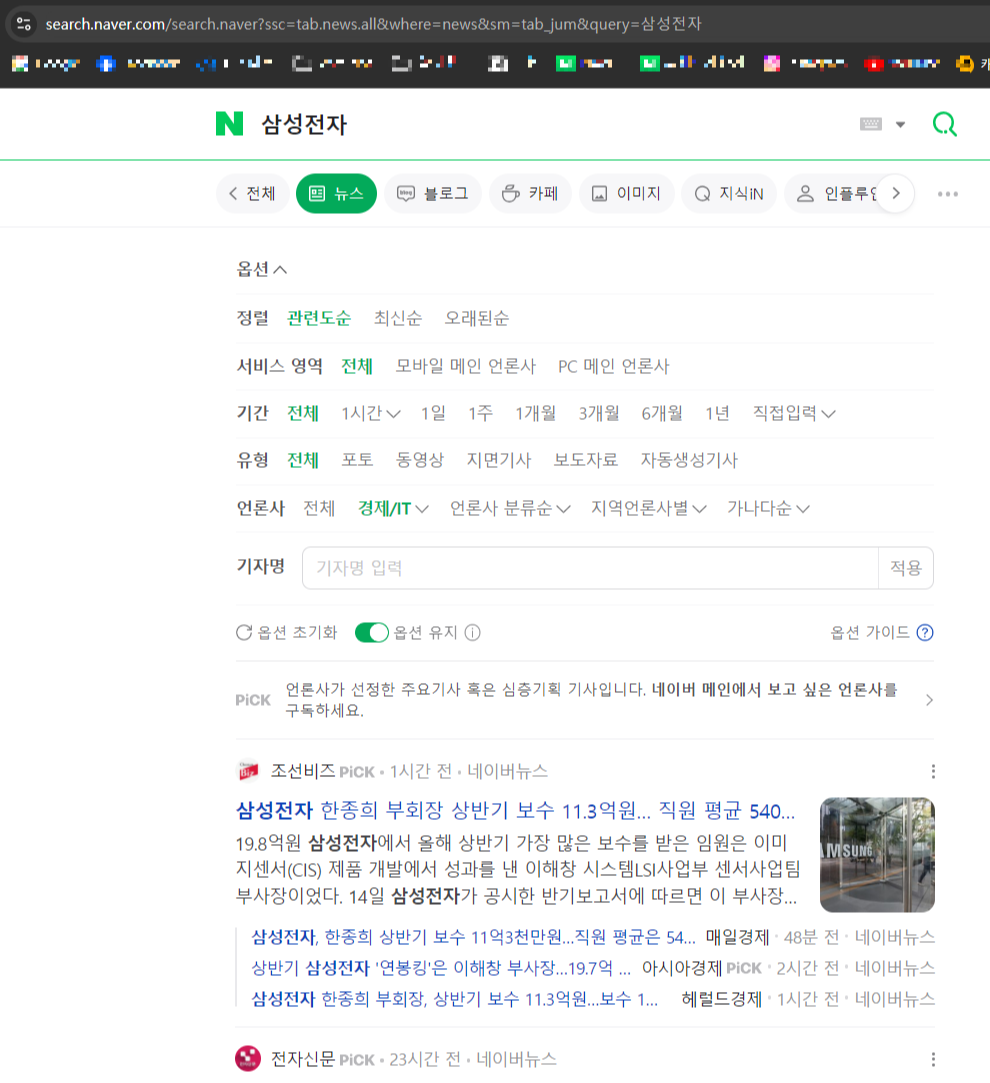
- 코드에 URL 삽입:
- 복사한 URL을 위 코드에서 summarize_article('https://www.example.com/sample-news-article') 부분의 https://www.example.com/sample-news-article 자리에 붙여넣습니다.
- 예를 들어, summarize_article('https://www.yourchosennews.com/specific-article')와 같이 URL을 삽입하면 됩니다.
- 코드 실행하기:
- 코드가 준비되면 파이썬 실행 환경(예: Jupyter Notebook, Visual Studio Code 등)에서 코드를 실행합니다. 혹은 저장한 파일을 더블 클릭해도 정상 코드는 실행이 됩니다.
- 코드를 실행하면 뉴스 기사 제목, 작성자, 작성일, 그리고 요약된 내용이 화면에 나타납니다.
6. 결과를 저장하거나 공유하기
코드를 실행한 후 결과를 저장하거나 공유하고 싶다면, 챗GPT에게 "결과를 엑셀 파일로 저장하고 싶어요" 또는 "구글 스프레드시트에 저장해 주세요"라고 요청할 수 있습니다. 챗GPT는 여러분의 요청에 맞춰 결과물을 손쉽게 저장할 수 있는 방법을 제시해 주는데, 저는 구글 스프레드 시트에 연동해서 관리 중입니다. 이 방법은 API 연동이 필요해서 추후에 별도 포스팅을 통해 소개 드릴게요.

7. 챗GPT와의 대화 예시

역할 부여 후, 파이썬 코드 작성을 요청하는 것이 훨씬 결과값이 잘 나옵니다! 코드를 작성할 때 챗GPT와의 대화는 이렇게 간단하게 진행될 수 있습니다:
사용자: "뉴스 기사를 요약하는 방법을 알고 싶어요. 웹사이트 주소만 넣으면 요약해 주는 코드가 필요해요. 전문 개발자로서 알려주세요"
챗GPT: "좋아요, 뉴스 기사를 요약하는 코드를 만들어 드릴게요. 이 코드를 사용하면 원하는 웹사이트에서 기사를 가져와 요약된 내용을 볼 수 있습니다."
챗GPT는 여러분이 원하는 작업을 손쉽게 수행할 수 있도록 필요한 코드를 제공해 줄 뿐만 아니라, 그 과정에서 발생하는 질문에 대해 친절히 답변해 줍니다.

구글 스프레드 시트를 연동하면 모니터링 결과값을 더욱 수월하게 수집할 수 있습니다! 8. 결론
파이썬 기초를 몰라도 프로그램 설치부터 뉴스 요약 코드 작성, 그리고 결과를 저장하는 방법까지 단계별로 설명 드렸는데, 조금 어렵고 시간이 필요한 일이기는 하지만 이 방법을 사용하면, 매일 쏟아지는 수많은 뉴스 중에서 중요한 정보를 빠르게 파악하고, 업무에 필요한 데이터를 효과적으로 관리할 수 있습니다. 여러분도 한 번 시도해보세요! 뉴스 모니터링 작업이 한결 (굉장히 많이) 수월해질 거예요.
- Python 다운로드:
